Apper/hu: Difference between revisions
(Created page with "250px|thumb|center|Függőségek megtekintése Apperben") |
(Created page with "Category:System Category:Needs work <!-- Ne fordítsa le!-->") |
||
| (14 intermediate revisions by the same user not shown) | |||
| Line 6: | Line 6: | ||
|} | |} | ||
==Funkciók== | == Funkciók == | ||
* Csomagok telepítése és törlése | * Csomagok telepítése és törlése | ||
| Line 20: | Line 20: | ||
* Keresés programcsoportok használatával | * Keresés programcsoportok használatával | ||
==Csomagok telepítése== | == Csomagok telepítése == | ||
Ha tudod a csomag nevét, a ''keresősávba'' is be lehet írni - a csomagkezelő alapból név alapján keres. | Ha tudod a csomag nevét, a ''keresősávba'' is be lehet írni - a csomagkezelő alapból név alapján keres. | ||
| Line 34: | Line 34: | ||
[[Image:Apper-window-deps-hu.png|250px|thumb|center|Függőségek megtekintése Apperben]] | [[Image:Apper-window-deps-hu.png|250px|thumb|center|Függőségek megtekintése Apperben]] | ||
Ha rákattintasz az egyik csomagra, tőle jobbra feltűnik egy gomb. Ha a csomag még nincs telepítve, akkor egy <menuchoice>Telepítés</menuchoice> feliratú gomb túnik fel. Lenyomásával telepítésre jelölheted ki a csomagot. Ha a csomag már telepítve van, egy <menuchoice>Eltávolítás</menuchoice> feliratú gomb for megjelenni. Lenyomásával eltávolításra jelölheted ki a csomagot. | |||
Miután megtaláltad a neked megfelelő alkalmazást, nyomd le a <menuchoice>Telepítés</menuchoice> gombot. Az <menuchoice>Alkalmazás</menuchoice> gomb lenyomása után fog a program települni. | |||
== | == Csomagok frissítése == | ||
Az '''Apper''' nyitóoldalán a <menuchoice>Frissítések</menuchoice> ikonra kattintva megnézheted, melyik csomagot kell frissíteni. Mint ahogy az előbb is említettük, a ''szerverek'' listáját és a helyi listát is le fogja kérni, ezért lassú lehet. A függőségek is úgyszint telepítve lesznek, ha beleegyezel a letöltésbe. | |||
== | == Beállítás == | ||
Az Apper nyitóoldalán erre az ikonra kell kattintani: {{Icon|settings-menu}} és a <menuchoice>Beállítások</menuchoice> menüpontot kell választani a beállítóoldal eléréséhez. | |||
[[Image:Apper- | [[Image:Apper-window-settings-hu.png|300px|thumb|center|Az Apper beállítóoldala - általános beállítások]] | ||
Az <menuchoice>Általános beállítások</menuchoice> lapfülön igény szerint beállíthatod a frissítéskeresés gyakoriságát. Alapból <menuchoice>Napontára</menuchoice> van állítva, de ha biztonságra van szükség, <menuchoice>Óránkéntre</menuchoice>, ha kevesebbet használod a gépet, akkor pedig <menuchoice>Hetentére</menuchoice> és <menuchoice>Havontára</menuchoice> is lehet állítani. | |||
Utána azt adhatod meg, hogy frissítsen-e automatikusan. Jó beállítás mondjuk a biztonsági frissítések automatikus telepítése, de más nem. | |||
{{Note|1= | {{Note|1=A <menuchoice>Szoftverforrások</menuchoice> lapfülön lehet az Apper által használt kiszolgálókat beállítani. Erről a lapfülről még csak kevés információ érhető el.}} | ||
[[Image:Apper- | [[Image:Apper-window-sources-hu.png|300px|thumb|center|Az Apper forráskezelő oldala]] | ||
[[Category:System]] | [[Category:System]] | ||
[[Category:Needs work]] <!-- | [[Category:Needs work]] <!-- Ne fordítsa le!--> | ||
Latest revision as of 17:17, 11 April 2014
 |
Grafikus csomagkezelő alkalmazás |
Funkciók
- Csomagok telepítése és törlése
- Programfrissítések kezelése
- Keresés név, leírás vagy fájlnév alapján
- Keresés a beépített szűrők segítségével
- Telepített vagy nem telepített csomagok keresése
- Végfelhasználói programok vagy fejlesztési fájlok keresése
- Keresés programcsoportok használatával
Csomagok telepítése
Ha tudod a csomag nevét, a keresősávba is be lehet írni - a csomagkezelő alapból név alapján keres.
De tegyük fel, hogy mondjuk olyan csomagok kellenek, amik alkalmasak valamire, mint pl. FLAC fájlok kezelése. Most inkább a funkcióra lenne szükséged. Például, a "flac" kifejezés beírása és a menüpont kiválasztása az összes olyan csomagot előhozza, aminek köze van a FLAC-fájlok használatához. A telepített csomagok neve mellett balra egy pipa (![]() ) található.
) található.

Így megkaptad az alkalmas fájlok listáját. Az egyikre való kattintással panel nyílik meg a fájl leírásával. A gomb lenyomásával három más dolgot is megnézhetsz - a csomagban lévő fájlok listáját, a függőségek listáját ( a program automatikusan telepíteni fogja majd őket) és a tőle függő alkalmazások listáját.

Ha rákattintasz az egyik csomagra, tőle jobbra feltűnik egy gomb. Ha a csomag még nincs telepítve, akkor egy feliratú gomb túnik fel. Lenyomásával telepítésre jelölheted ki a csomagot. Ha a csomag már telepítve van, egy feliratú gomb for megjelenni. Lenyomásával eltávolításra jelölheted ki a csomagot.
Miután megtaláltad a neked megfelelő alkalmazást, nyomd le a gombot. Az gomb lenyomása után fog a program települni.
Csomagok frissítése
Az Apper nyitóoldalán a ikonra kattintva megnézheted, melyik csomagot kell frissíteni. Mint ahogy az előbb is említettük, a szerverek listáját és a helyi listát is le fogja kérni, ezért lassú lehet. A függőségek is úgyszint telepítve lesznek, ha beleegyezel a letöltésbe.
Beállítás
Az Apper nyitóoldalán erre az ikonra kell kattintani: ![]() és a menüpontot kell választani a beállítóoldal eléréséhez.
és a menüpontot kell választani a beállítóoldal eléréséhez.
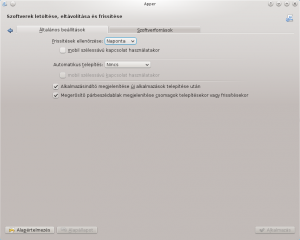
Az lapfülön igény szerint beállíthatod a frissítéskeresés gyakoriságát. Alapból van állítva, de ha biztonságra van szükség, , ha kevesebbet használod a gépet, akkor pedig és is lehet állítani.
Utána azt adhatod meg, hogy frissítsen-e automatikusan. Jó beállítás mondjuk a biztonsági frissítések automatikus telepítése, de más nem.

